Microsoft Internet Explorer 8.0 un Microsoft Outlook 2010
9. ZIŅOJUMA SAGATAVOŠANA UN NOSŪTĪŠANA
9.3. Lietotnes iestatījumu piemērošana
8.3.1. Ziņojumus raksturojošās informācijas rādīšana un paslēpšana
Pēc noklusējuma mapes Inbox sarakstā esošie ziņojumi tiek sakārtoti pēc datumiem, saraksta sākumā novietojot jaunākos ziņojumus. Nelasītie ziņojumi tiek attēloti treknrakstā:
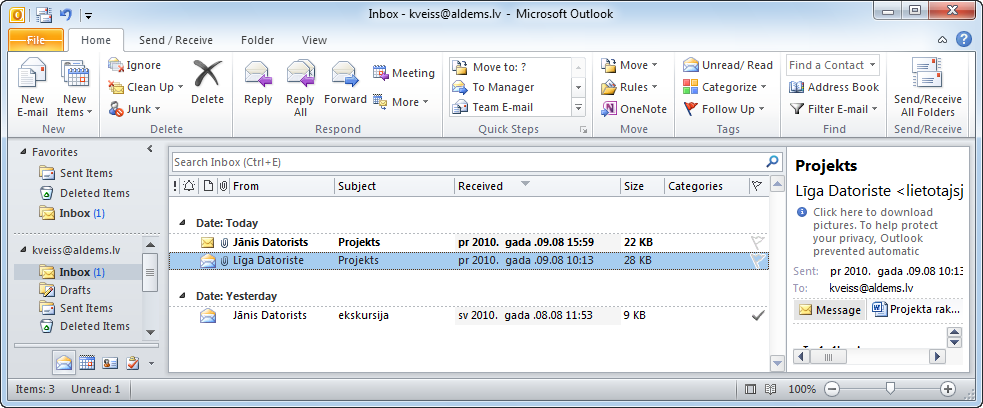
Lai veiktu ziņojumus raksturojošās informācijas rādīšanu un paslēpšanu:
- atver dialoglodziņu Show Columns, izpildot kādu no darbībām:
- ziņojumu saraksta konteksta izvēlnē lieto komandu Add Columns:
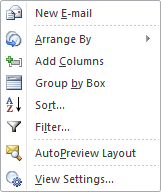
- lentes cilnes View lappuses grupā Arrangement piespiež pogu
 :
:
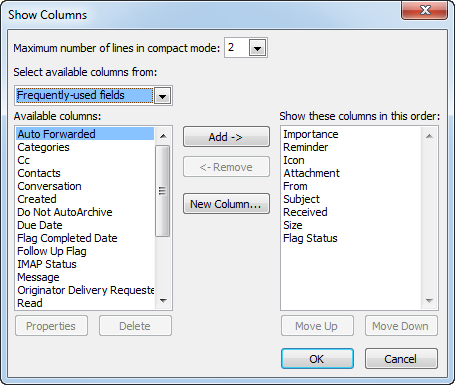
Dialoglodziņa Show Columns:
- sarakstlodziņš Available Columns satur iespējamās ziņojumus raksturojošās kolonnas;
- sarakstlodziņš Show these columns in this order satur ziņojumu sarakstā redzamo kolonnu nosaukumus to sekošanas secībā;
- dialoglodziņā Show Columns izpilda kādu no darbībām:
- lai paslēptu kolonnu, piemēram, Reminder:
- atlasa kolonnas nosaukumu sarakstlodziņā Show these columns in this order:
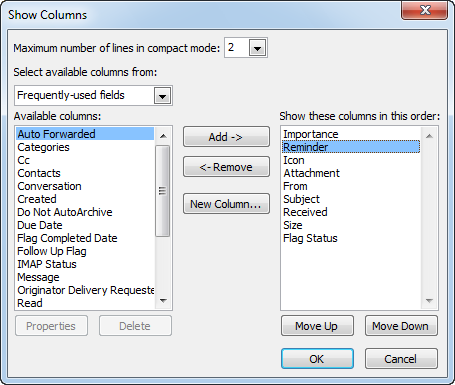
- piespiež pogu
 ;
; - piespiež pogu
 ;
; - lai rādītu kolonnu, piemēram, Reminder:
- atlasa kolonnas nosaukumu sarakstlodziņā Available Columns:
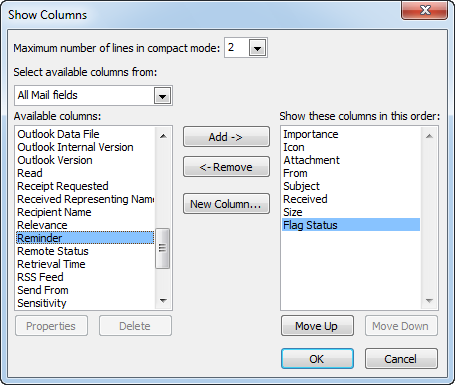
- piespiež pogu
 ;
; - piespiež pogu
 .
.
8.3.2. Karodziņa pievienošana un noņemšana pasta ziņojumam
Karodziņš tiek lietots kā vizuāls atgādinājums, kas palīdz plānot saņemto ziņojumu apstrādi. Ar karodziņu parasti atzīmē ziņojumus, kuri tiks apstrādāti vēlāk.
Lai e-pasta ziņojumam pievienotu karodziņu:
- izpilda kādu no darbībām:
- atver ziņojuma logu un lentes cilnes Message lappuses grupā Tags piespiež pogu
 ;
; - atlasa ziņojumu mapes Inbox ziņojumu sarakstā un lentes cilnes Home lappuses grupā Tags piespiež pogu
 ;
; - mapes Inbox ziņojumu sarakstā atver ziņojuma konteksta izvēlni, kurā izvēlas
 ;
; - komandas Follow Up izvēlnē izvēlas nepieciešamo karodziņa veidu. Karodziņi tiek attēloti dažādi atbilstoši tam, kad plānots apstrādāt ziņojumu, piemēram:
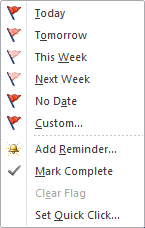
- Today – apstrādāt ziņojumu šodien;
- Tomorrow – apstrādāt ziņojumu rītdien;
- This Week – apstrādāt ziņojumu šonedēļ;
- Next Week – apstrādāt ziņojumu jaunnedēļ;
- No Date – apstrādāt ziņojumu (izpildes datums netiek norādīts).
Pievienotie karodziņi uzskatāmi redzami ziņojumu sarakstā:
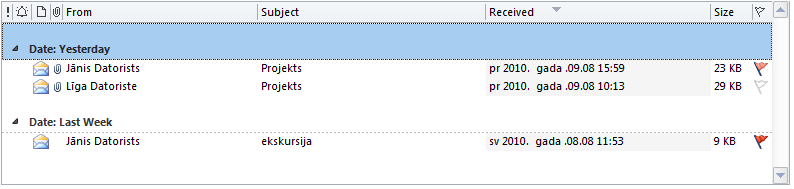
Lai e-pasta ziņojumam noņemtu karodziņu:
- izpilda kādu no darbībām:
- atver ziņojuma logu un lentes cilnes Message lappuses grupā Tags piespiež pogu
 ;
; - atlasa ziņojumu mapes Inbox ziņojumu sarakstā un lentes cilnes Home lappuses grupā Tags piespiež pogu
 ;
; - mapes Inbox ziņojumu sarakstā atver ziņojuma kontekta izvēlni, kurā izvēlas

- komandas Follow Up izvēlnē izvēlas komandu Cler Flag:
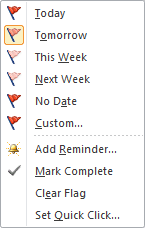
8.3.3. Atgādinājumu lietošana
Ar karodziņu lietošanu cieši saistīta atgādinājumu lietošana. Atgādinājumu (Reminder) var iestatīt dažādiem ziņojumu apstrādes veidiem, piemēram, kad atbildēt uz konkrētu saņemto ziņojumu. Izveidojot atgādinājumu, ziņojumam tiek pievienots karodziņš.
![]() Izveidotie atgādinājumi automātiski tiek ievietoti uzdevumu slejā veicamo uzdevumu sarakstā.
Izveidotie atgādinājumi automātiski tiek ievietoti uzdevumu slejā veicamo uzdevumu sarakstā.
- izpilda kādu no darbībām:
- atver ziņojuma logu un lentes cilnes Message lappuses grupā Tags piespiež pogu
 ;
; - atlasa ziņojumu mapes Inbox ziņojumu sarakstā un lentes cilnes Home lappuses grupā Tags piespiež pogu
 ;
; - mapes Inbox ziņojumu sarakstā atver ziņojuma kontekta izvēlni, kurā izvēlas
 ;
; - komandas Follow Up izvēlnē izvēlas komandu Add Reminder:
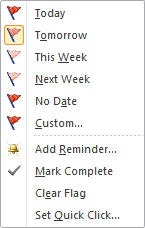
- dialoglodziņā Custom veic iestatījumus, piemēram:
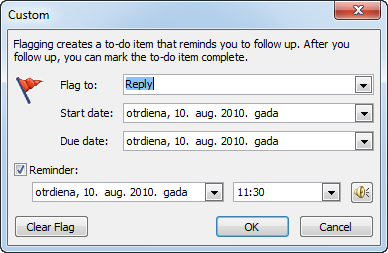
- sarakstlodziņā Flag to norāda atgādinājuma veidu, piemēram, Reply (atbildēt uz ziņojumu);
- lodziņos Start date un Due date norāda izpildāmās darbības sākuma un beigu datumu;
- atzīmē izvēles rūtiņu Reminder un grupas Reminder lodziņos norāda datumu un laiku, kad ģenerēt atgādinājuma ziņojumu (ja to vēlas);
- piespiež pogu
 .
.
Ja ziņojumam tiek iestatīts atgādinājums, tad ziņojumu sarakstā ziņojumam:
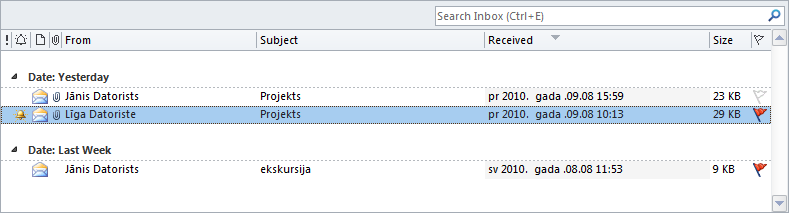
- kolonnā Reminder tiek ievietota ikona
 ;
; - kolonnā Flag Status tiek ievietota ikona
 .
.
Gadījumā, ja ieplānotajā laikā ziņojuma apstrāde nav veikta, lietotājs var saņemt atgādinājuma ziņojumu (ja iestatīta šī iespēja).
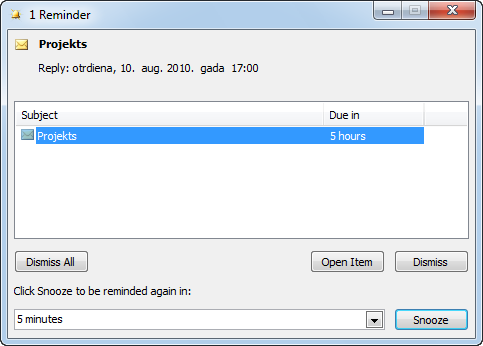
8.3.4. Lasīta un nelasīta ziņojuma atzīmēšana
Pēc noklusējuma nelasītie ziņojumi ziņojumu sarakstā tiek attēloti treknrakstā.
Atzīmēt ziņojumu kā nelasītu var vairākos veidos, piemēram:
- atver ziņojuma logu un lentes cilnes Message lappuses grupā Tags piespiež pogu
 ;
; - atlasa ziņojumu mapes Inbox ziņojumu sarakstā un lentes cilnes Home lappuses grupā Tags piespiež pogu
 ;
; - atlasa ziņojumu mapes Inbox ziņojumu sarakstā un lieto konteksta izvēlnes komandu
 .
.
Var atzīmēt ziņojumu kā lasītu vairākos veidos, piemēram:
- atlasa ziņojumu mapes Inbox ziņojumu sarakstā un lentes cilnes Home lappuses grupā Tags piespiež pogu
 ;
; - atlasa ziņojumu mapes Inbox ziņojumu sarakstā un lieto konteksta izvēlnes komandu
 .
.